행복과 배움으로 채워나가는 나의 시간들
뇌영상 분석_SPM_5) CAT 툴박스 사용하여 VBM, SBM 분석_전처리과정(1) 본문
SPM과 CAT toolbox를 이용해 뇌의 구조, structural MRI (sMRI)를 분석하는 방법에 대해 본격적으로 알아봅시다.
SPM와 CAT toolbox의 인스톨에 관련해서는 이전에 설명해 놓았으니 혹시 아직 안되어 있다면 이전 글을 참조해주세요.
# SPM 인스톨
뇌영상 분석_SPM_1) SPM 다운로드 및 설치
SPM 소프트웨어는 MATLAB을 기반으로하는 뇌영상 데이터를 분석하는 소프트웨어 입니다. fMRI, PET, SPECT, EEG, MEG 같은 다양한 뇌영상 데이터를 분석할 수 있습니다. SPM의 가장 최신버전은 2014년 10월��
happy-min.tistory.com
# CAT 툴박스 인스톨
뇌영상 분석_SPM_CAT(Computational Anatomy Toolbox) 인스톨
CAT는 Computational Anatomy Toolbox의 약자로서, 뇌이미지를 VBM (Voxel-based morphometry), DBM (Deformation-based morphometry), SBM (Surface-based morphometry), ROI (Region of interest) 분석하는 SPM.
happy-min.tistory.com
그리고 CAT는 매뉴얼을 제공하고 있으니 아래의 pdf 파일을 참고하시면 좋을 것 같아요~!!
http://www.neuro.uni-jena.de/cat12/CAT12-Manual.pdf
그럼, 오늘은 본격적으로 VBM과 SBM 같이 해당되는 전처리 과정에 대해 알아보겠습니다.
CAT toolbox는 기간의 변화에 따른 뇌구조의 변화를 보기 위해 'Longitudinal 분석'도 제공하고 있는데요. 저는 두 실험군의 VBM과 SBM 분석 결과 차이를 보는 것을 가정으로 설명을 진행할 거예요.
1. AC-PC 정렬이 잘 된 MRI 데이터를 준비합니다.
지난 글에서 AC-PC 정렬에 대해 다루었어요. 분석을 위해 꼭 필요한 과정이니 꼭꼭 해주셔야 됩니다. (자동 AC-PC 정렬로 대략적인 위치를 맞추고, 수동으로 미세한 조정을 해주세요.)
뇌영상 분석_SPM_2) AC-PC 정렬
MRI를 촬영하면, 사람마다 머리 위치가 다르기도 하지만, 기울기가 다르기도 합니다. 각 사람의 머리 위치 및 머리 기울기가 다르기 때문에, MRI 분석을 위해서는 머리 위치 및 기울기를 맞춰주는
happy-min.tistory.com
2. 명령창에 cat12 라고 입력하고 엔터를 누릅니다.

3. CAT12가 실행 될 거예요.

4. Preprocessing의 'Segment'를 클릭해주세요.

5. 파라미터 설정하기
Segmentation과 Normalization을 위한 창이 뜰텐데요. 우리는 이 창에서 필요한 파라미터 값들을 바꾸어 계산할 거예요~
잘 모르는 부분은 하나씩 누르면 아래쪽에 설명이 나오니 그걸 참고할 수 있어요.
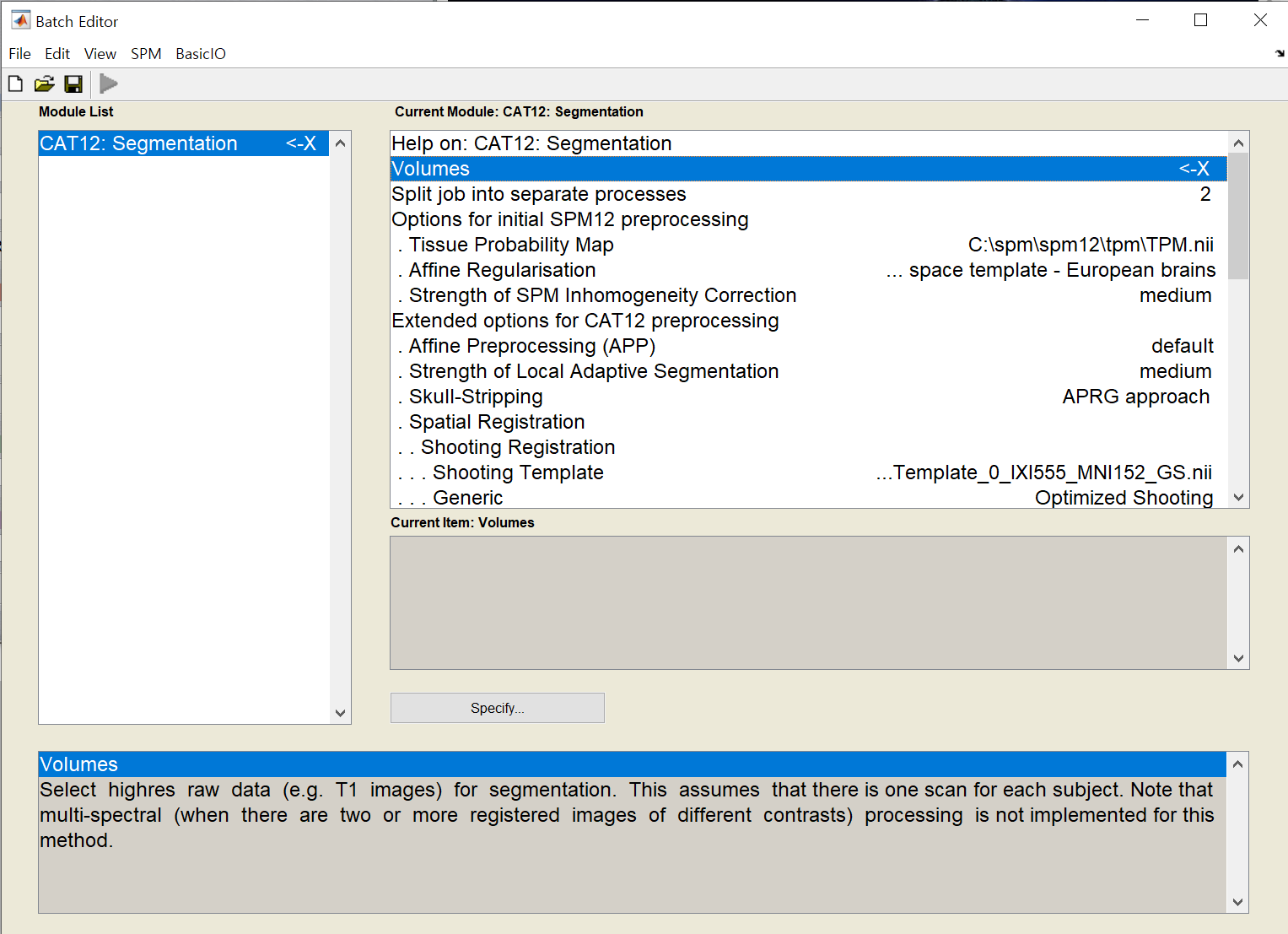
옵션이 많기는 하지만, 대부분 기본값으로 두면 되니 너무 겁먹지는 마세요.
하나하나 읽어보면서 이해하면 매우 공부가 될 거예요~
하지만, 우선 꼭 입력 혹은 변경해야 하거나, 확인해야 할 옵션들에 대해 아래의 표에 적어보았으니 참고하세요~ 이 이외에는 기본값대로 두셔도 됩니다.
|
Volumes |
전처리 할 데이터를 넣습니다. 한 피험자의 하나의 스캔을 넣어주세요. (다른 피험자의 스캔을 추가하는 법은 뒤에서 설명 드릴게요.) |
|
Split job into separate processes |
멀티 스레딩이 가능한데요. 몇개의 스캔을 한번에 계산할지를 설정하는 겁니다. 계산하는 컴퓨터의 파워를 생각해서 넣어주세요. (하나의 스캔 계산 당 1.5~2GB의 RAM이 소요됩니다.) |
|
<Options for initial SPM12 preprocessing> |
|
|
- Affine Regularisation |
어떤 표준뇌 템플릿을 normalization에 사용할 건지 선택합니다. 'ICBM space template - European brains'이 기본값으로 되어있는데요. 혹시 아시아인의 데이터라면 'ICBM space template - East Asian brains'로 변경해주세요. * 참고로 ICBM은 International Consortium of Brain Mapping (ICBM)의 약자로 많은 수의 샘플로부터 정의된 표준뇌입니다. |
|
<Writing options> |
|
|
- Surface and thickness estimation |
SBM 계산할 거면 Yes |
|
- Process Volume ROIs |
Atlases: 전뇌를 각 voxel의 값을 계산한 후에, 그 값을 뇌를 아틀라스 별로 계산하는 것이 가능합니다. 여러가지의 아틀라스의 종류가 있는데요. 사용할 아틀라스에 'Yes' 를 선택하면 됩니다. 'neuroporphometrics'가 기본값으로 되어 있습니다. |
|
- Grey matter |
DARTEL export: SPM12의 기본 값은 'Rigid'인데요. 'Affine'의 경우가 표준뇌 템플릿를 이용해 normalization할 때 뒤틀림을 덜하게 하기 때문에 더 적합하다고 합니다. |
|
- White matter |
위와 동일 |
6. 위의 설정을 다른 피험자에 적용하기
한 스캔을 위해 위와 같이 체크하고 설정해야 하는 것들이 많은데요. 다른 스캔들도 같은 방법으로 체크하는 것은 꽤나 많은 시간과 노력이 들어가겠죠? 같은 파라미터로 다른 피험자의 데이터 분석에 적용하는 방법은 크게 두가지가 있습니다.
첫번째는 Module List에서 설정한 모듈을 복제하는 겁니다. 복제해서 Volumes부분에 데이터만 바꿔주면 되겠지요.

다른 방법으로는 MATLAB의 스크립트를 쓸 수 있다면 도전해보면 좋은 방법인데요~ 이 SPM 계산을 MATLAB의 script 상으로 불러와 루프를 만들어 적용하는 방법입니다. MATLAB 코드에 익숙치 않으시다면 첫번째 방법으로 진행하시면 됩니다.

7. 설정한 Batch 정보 저장하기
설정이 완료되었다면 'Save Batch' 버튼을 눌러 저장해주세요. 다음번에 동일한 조건으로 계산을 한다던지, 나중에 어떤 파라미터로 분석했는지 확인할 때 유용합니다.

8. 자! 그럼 드디어 설정한 파라미터로 전처리 과정을 수행할 단계!!
초록색 삼각형(Run Batch) 버튼을 눌러 실행하면 됩니다~~~

제 경우는 한 스캔 데이터 당 50분 정도 걸리는 것 같아요~
퇴근할 때나 주말에 이렇게 여러명의 데이터를 돌리고 가면, "아~ 내가 즐겁게 쉬는 동안에도 나의 컴퓨터가 일을 해주고 있겠구나~" 하면서 기분이 좋아질 거예요~
도움이 되셨다면 응원의 표식으로 아래 하트를 꾹 눌러주시구요!
질문 있으시면 자주는 아니더라도 확인하면 제가 아는 범위내에서 답변 드리도록 하겠습니다.
다들 화이팅입니다~!!
'즐거운 배움 > 뇌과학' 카테고리의 다른 글
| 뇌영상 분석_SPM_4) CAT 툴박스 사용하여 VBM, SBM 개요 (0) | 2020.07.05 |
|---|---|
| 뇌영상 분석_SPM_3) SPM의 구성 & 작업 디렉토리 설정하기 (4) | 2019.09.25 |
| 뇌영상 분석_SPM_2) AC-PC 정렬 (1) | 2019.06.25 |
| 뇌영상 분석_SPM_CAT(Computational Anatomy Toolbox) 인스톨 (0) | 2019.06.08 |
| 뇌영상 분석_SPM_1) SPM 다운로드 및 설치 (4) | 2019.06.06 |


